¿Alguna vez ha experimentado que cuando enciende su computadora o computadora portátil de repente, el sistema operativo Windows no muestra la reparación de inicio? Aunque haya reiniciado este problema, aún no desaparecerá, lo que hace que su dispositivo quede inutilizable. Para la gente común, problemas como este los irritarán.
Especialmente si en ese momento realmente necesitaban los archivos en la computadora. Los problemas de arranque que experimenta como este pueden ser experimentados por cualquier persona y en cualquier momento. Básicamente, este problema de reparación de inicio está relacionado con un problema de características que se encuentra en el propio sistema operativo. Es decir, el sistema operativo de su computadora portátil o computadora no quiere repararse solo.
Aunque el proceso de reparación de inicio solo toma unos minutos. Solo necesita esperar hasta que se complete el proceso de reparación de inicio sin necesidad de hacer nada. Entonces, ¿cuáles son las causas de la aparición de la reparación de inicio de Windows una y otra vez? A continuación te daremos la respuesta.
Cómo superar la reparación repetida de inicio de Windows
Para saber cómo lidiar con la reparación de inicio de Windows que se repite, tenemos que reparar los archivos del sistema de Windows dañados o faltantes. Para eso, necesitamos un flash de arranque para solucionar este problema. No para reinstalar, sino para recuperar los archivos del sistema necesarios.
1. Prepare una unidad flash con un tamaño mínimo de 8 GB junto con un archivo ISO de Windows para el proceso flash de arranque. He discutido más sobre cómo hacer una unidad flash de arranque en su totalidad a través de este tutorial (debe leer).
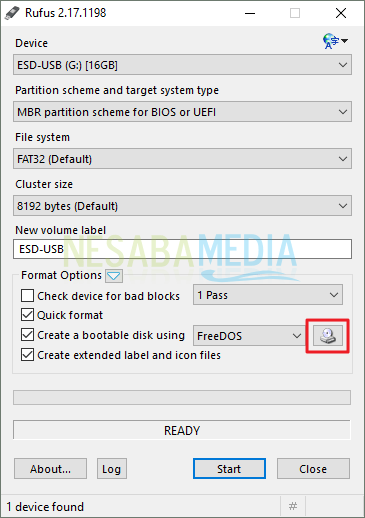
2. Supongo que ha realizado una configuración flash y BIOS de arranque para arrancar desde la memoria flash. Después de eso, la instalación se verá así. Tenga en cuenta nuevamente, sí, aquí no estamos reinstalando Windows. A continuación, eliges próximo.
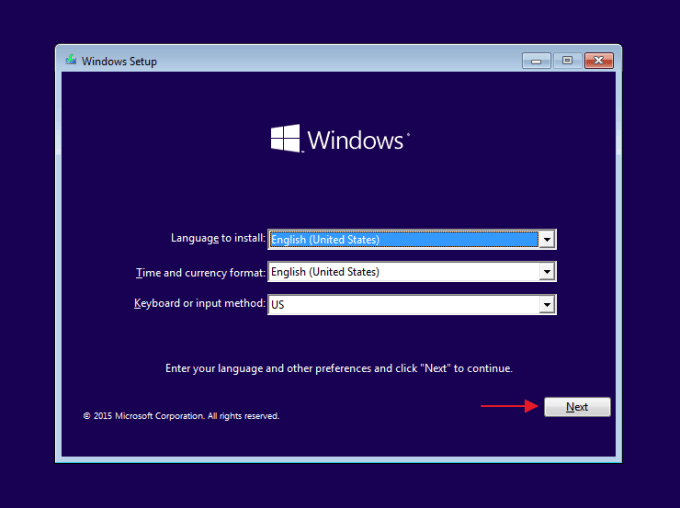
3. Después de eso, seleccione Repara tu computadora ubicado en la esquina inferior izquierda de la pantalla.
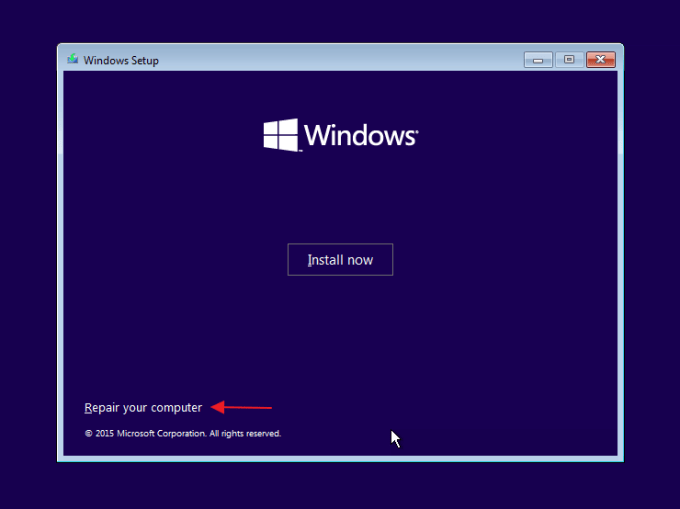
4. Siguiente seleccione Solucionar problemas.
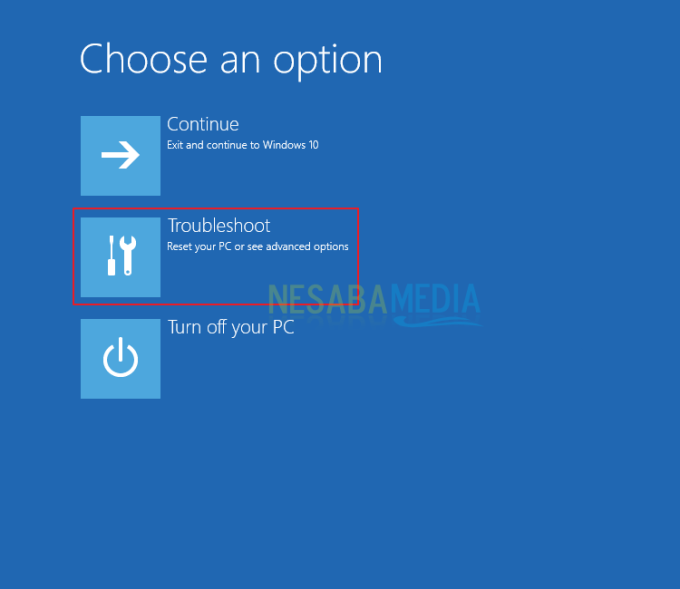
5. Luego seleccione Opciones avanzadas.
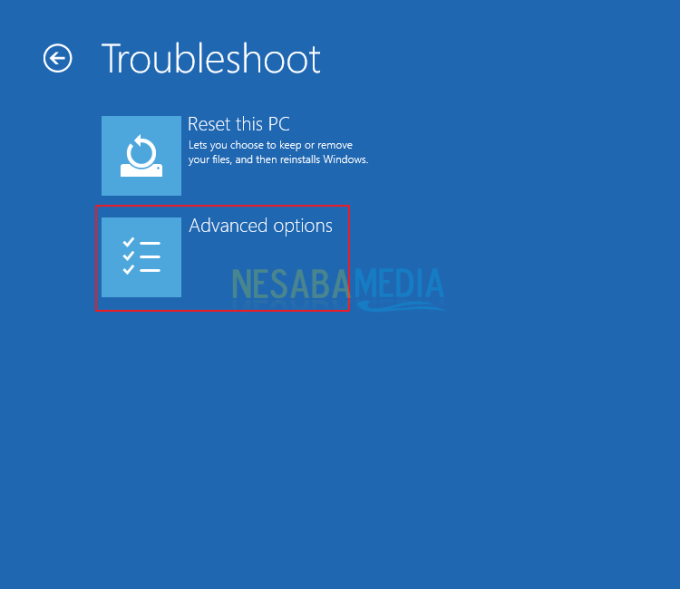
6. En exhibición Opciones avanzadas, escoger Símbolo del sistema.
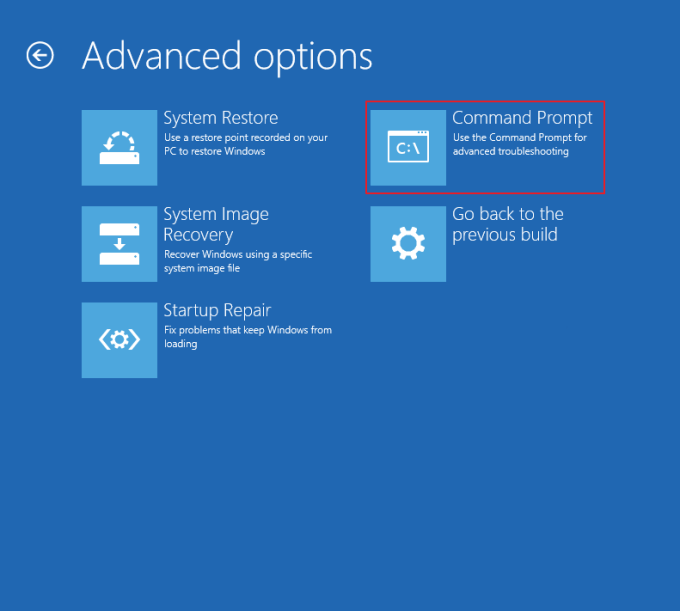
7. A continuación tú ejecuta estos comandos uno por uno (Imprenta Ingresar para ejecutar cada comando). Después de ejecutar el comando, cierre la ventana del símbolo del sistema y reinicie su computadora portátil o computadora. Pantalla de reparación de inicio de Windows que repetidamente no volverá a aparecer.
bootrec /ScanOS bootrec /FixMbr bootrec /FixBoot bootrec /RebuildBcd a exit
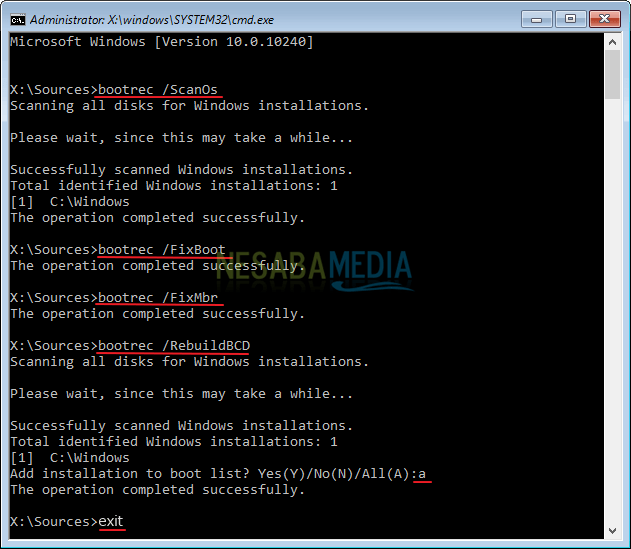
Causas de la reparación repetida de inicio de Windows
Hay varias razones por las que la reparación de inicio de Windows sigue siendo así incluso después de reiniciarla. Algunas de estas causas incluyen:
1. Archivos del sistema dañados
En el sistema operativo Windows, hay decenas o incluso cientos de archivos de soporte que hacen que este sistema operativo funcione y realice sus funciones correctamente.
Cuando instala Windows, estos archivos se almacenan automáticamente en la unidad C. Cuando uno de los archivos del sistema está dañado, Windows realizará una reparación de inicio para que el archivo pueda repararse.
Esta característica también se activará automáticamente cuando reinicie su computadora. ¿Qué hace que el archivo esté dañado? Uno de ellos es un virus. Por lo tanto, debe instalar la mejor aplicación antivirus y escanearla y actualizarla regularmente.
2. Error al instalar el controlador
La causa de las repetidas reparaciones de inicio de Windows también puede deberse a un error cuando instaló el controlador. Tal vez en ese momento el controlador que instaló no coincidía con el tipo de computadora y el tipo de hardware en ella. Esto hace que el sistema operativo Windows no se inicie y luego ejecutará una reparación de inicio.
3. Archivos del sistema que faltan
La tercera causa también puede deberse a la falta de archivos del sistema. Esta condición puede ocurrir cuando limpia el sistema operativo Windows usando una aplicación de limpieza de archivos basura o limpiándolo manualmente.
Luego, accidentalmente elimina los archivos del sistema de Windows o los mueve a otra unidad, lo que causa problemas en Windows.
Como resultado, Windows realizará una reparación de inicio para reparar los archivos que faltan. Por lo tanto, tenga cuidado al limpiar archivos basura. Ni siquiera elimine archivos importantes que el sistema operativo necesita en su dispositivo.
Esperemos que el tutorial sobre cómo lidiar con la reparación de inicio de Windows que se repite arriba sea útil y fácil de entender. ¡Buena suerte y si tiene alguna dificultad, no dude en preguntar a través del cuadro de comentarios!

